Mọi người đều yêu thích các hiệu ứng ảnh, đặc biệt là những hiệu ứng cực kỳ dễ dàng và thực sự chuyển đổi các bức ảnh của bạn. Hôm nay chúng ta sẽ xem xét việc chỉnh sửa ảnh để tạo hiệu ứng phim điện ảnh mát mẻ với tông màu tương phản và xanh dương.
Bạn đang đọc: Tạo hiệu ứng ảnh Phong cách Phim trong Photoshop

ẢNH GỐC

Chúng ta đang nhìn thấy một hiệu ứng ảnh mang phong cách điện ảnh, một điển hình phong cách phim ảnh cổ điển làm cho một cơ sở tuyệt vời cho hướng dẫn này, nhưng các bước có thể được áp dụng cho bất kỳ hình ảnh nào.
CHỈNH SỬA ẢNH BAN ĐẦU
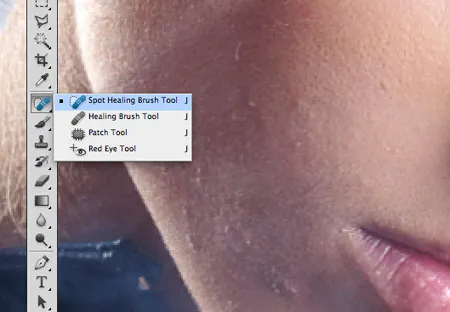
Tất cả chúng ta đều có những khuyết điểm trong da của chúng ta, nhưng một trong những điều kỳ diệu của Photoshop là những nhược điểm này có thể được gỡ bỏ trong vài giây. Sử dụng công cụ Healing Brush để chải bất kỳ mụn nhọt nào trên da. Lựa chọn tùy chọn Sample All Layers trong tiêu đề và làm việc trên một lớp mới duy trì không gian làm việc không phá hoại.
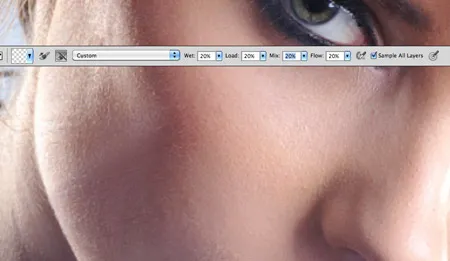
Một bước phổ biến trong chỉnh sửa ảnh là làm mềm da để tiếp tục loại bỏ nhược điểm. Ánh sáng mượt có thể thực sự giúp đỡ. Sử dụng công cụ Brush Tool Mixer với biểu tượng “Clean brush after every stroke” và cài đặt giảm xuống 20%. Thoa nhẹ lên vùng má, cổ, mũi và trán để làm nổi bật làn da, nhưng dừng lại trước khi các lỗ chân lông biến mất để duy trì vẻ ngoài tự nhiên.
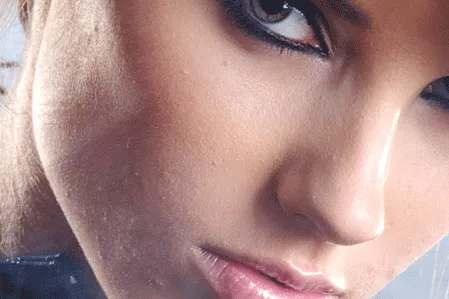
Người phụ nữ trẻ này trông thật đáng yêu trong hình ảnh trước đây, nhưng những bước chỉnh sửa đơn giản thực sự giúp cho ảnh có chất lượng poster của người xem.
CHỈNH SỬA MÀU THEO PHONG CÁCH PHIM
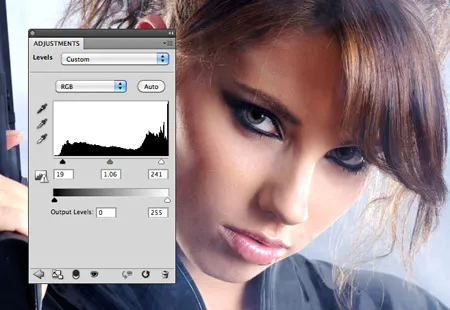
Bây giờ công việc chuẩn bị cơ bản là ngoài cách chúng ta có thể bắt đầu điều chỉnh tông màu và màu sắc của hình ảnh. Bắt đầu bằng cách thêm một lớp điều chỉnh Levels và di chuyển các màu đen và trắng xử lý vào bên trong một chút để bóng tối nổi bật và để tăng độ tương phản của hình ảnh.
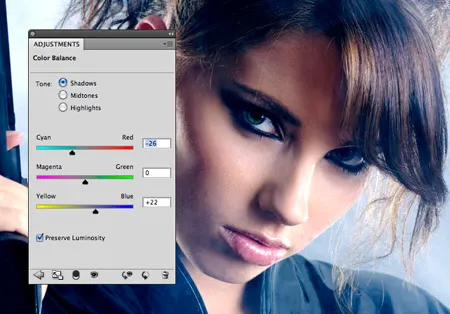
Tiếp theo, thêm một Color Balance adjustment layer. Thay đổi Tone to Shadows và điều chỉnh thanh trượt đến Cyan và Blue. Thêm tông màu mát vào bóng tối tạo ra một bầu không khí sôi nổi hoặc dữ dội, trong khi sử dụng màu đỏ và màu vàng tạo ra cảm giác cũ.
Tìm hiểu thêm: Downloand Chrome 56 – Google Chrome 56.0.2924.59 – Trình duyệt Web an toàn
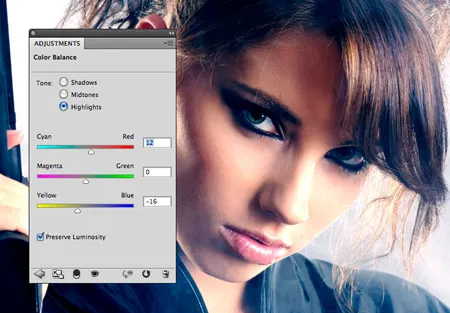
Thay đổi trình chọn âm thanh thành Điểm nổi bật và lần này di chuyển thanh trượt đến Màu đỏ và Màu vàng. Sự tương phản giữa các tông ấm và mát trong bóng tối và các điểm nổi bật tạo ra một hiệu ứng chuyển đổi qua lại chế độ mát mẻ và thực sự nâng cao hình ảnh.
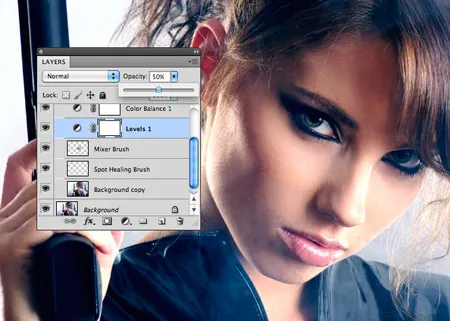
Các lớp điều chỉnh Độ và Cân bằng Màu sắc sau đó có thể được tinh chỉnh bằng cách thay đổi độ mờ đục của mỗi lớp. Tôi điều chỉnh mức độ xuống 50% và Cân bằng màu tới 70% để giảm sự tương phản và tác động của việc hiệu chỉnh màu sắc.
KẾT THÚC CHẠM

Hình ảnh của chúng tôi bây giờ có hiệu ứng điện ảnh mát mẻ, nhưng có một vài điều chỉnh chúng ta có thể thêm để thực sự làm cho hình ảnh pop. Trải qua mống mắt của mắt với màu xanh lá cây hoặc màu xanh lá cây.
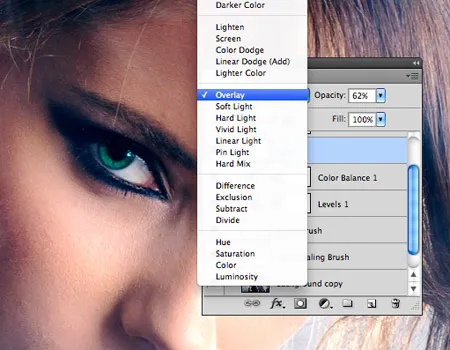
Thay đổi chế độ pha trộn của màu iris sang Overlay và giảm opacity cho đến khi mắt xuất hiện tự nhiên.
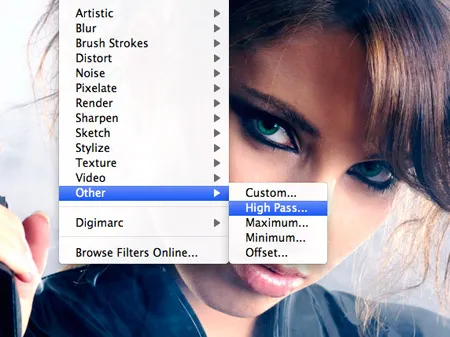
Edit > Copy Merged và dán bản sao này của hình ảnh trên một lớp mới, sau đó thêm một bộ lọc High Pass. Nhập cài đặt chỉ có 1px để chi tiết tốt không thể nhìn thấy thông qua nền màu xám.

Thay đổi High Pass layer thành Linear Light để làm sắc nét hình ảnh. Hiệu ứng mài này rất tốt trên tóc và mắt nhưng nó mang lại quá nhiều chi tiết trong lỗ chân lông của da.

Thêm một lớp Mask vào lớp High Pass và sơn qua các vùng mặt bằng một bàn chải mềm để xóa hiệu ứng mài, để nó ở vị trí trên tóc, mắt và môi.

>>>>>Xem thêm: Kiếm nhiều tiền trong game GTA bằng cách sử dụng Cheat Engine
So với bức ảnh ban đầu, phiên bản sửa màu sẽ rất tuyệt. Hiệu ứng chéo và hiệu ứng chéo tăng lên thực sự giúp tạo ra một hình ảnh phong cách cường điệu và điện ảnh.
